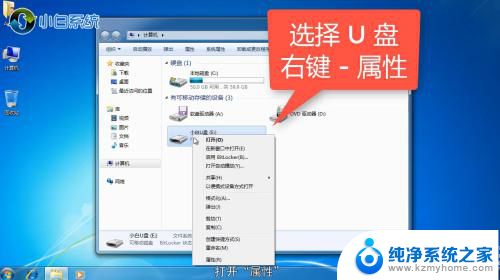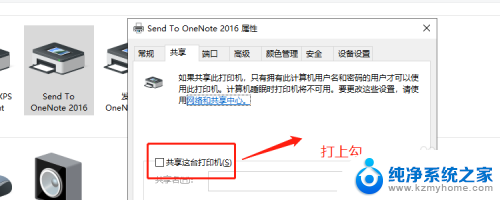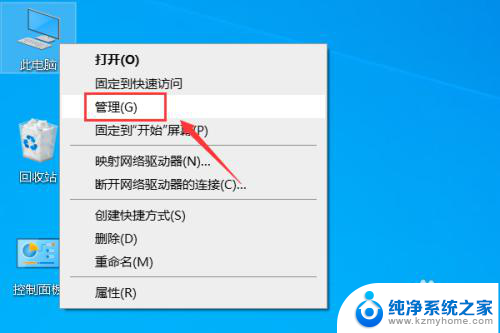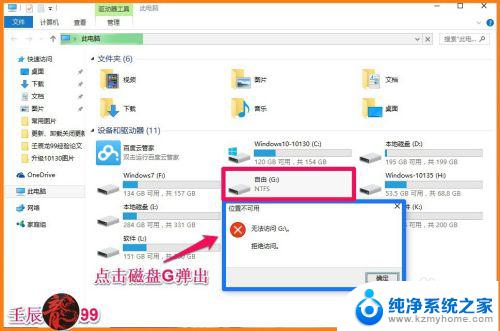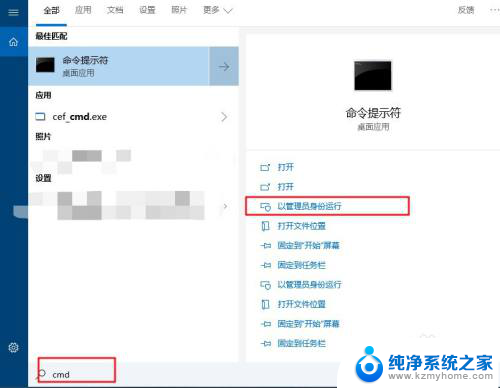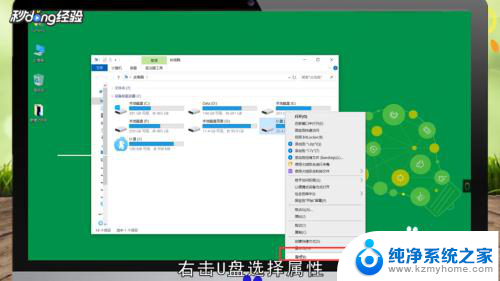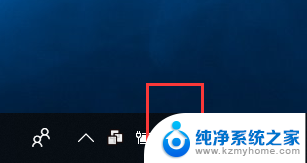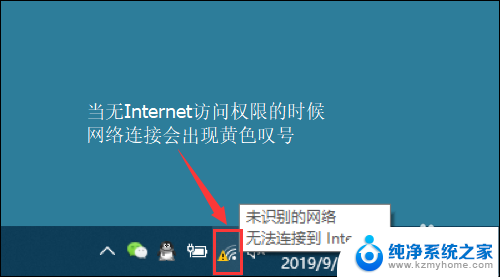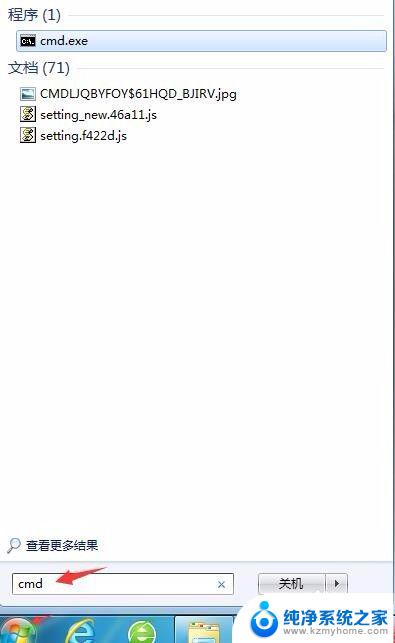无法访问u盘,拒绝访问 U盘打开出现拒绝访问提示怎么办
更新时间:2023-10-28 13:56:33作者:yang
无法访问u盘,拒绝访问,当我们想要使用U盘时,却发现无法访问或者在尝试打开时出现了拒绝访问的提示,这无疑会给我们带来困扰和不便,这种情况并非不可解决。在遇到U盘无法访问或拒绝访问的问题时,我们可以采取一些简单的措施来解决,以确保我们能够正常地使用U盘并获取其中的数据。下面将介绍几种常见的解决方法,希望对您有所帮助。
操作方法:
1打开U盘提示拒绝访问,可以选择U盘。右键单击U盘,点击“属性”。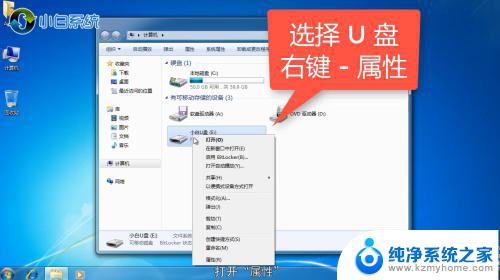 2在属性界面,选择“安全”选项,点击“继续”。
2在属性界面,选择“安全”选项,点击“继续”。 3选择当前的用户名,将“完全控制”权限设置为允许。
3选择当前的用户名,将“完全控制”权限设置为允许。 4点击“应用”即可,此时U盘可正常打开了。
4点击“应用”即可,此时U盘可正常打开了。
以上就是无法访问U盘,拒绝访问的全部内容,如果你也遇到了同样的情况,可以参照本文提供的方法来处理,希望这些方法能对你有所帮助。